Not all widgets are available on all instances and subscription plans. Reach out to support@tulip.co to enquire about enabling additional widgets.
I widget sono gli elementi costitutivi delle applicazioni. I widget vengono utilizzati per visualizzare informazioni per gli utenti, raccogliere dati dagli utenti ed eseguire la logica di attivazione.
Decine di widget possono essere combinati all'interno di un'applicazione per configurare le fasi dell'applicazione e creare un'interfaccia che semplifichi il processo.
Tipi di widget
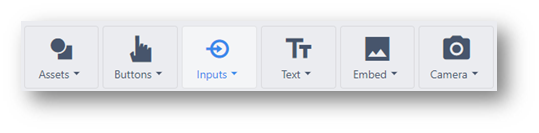
Widget pulsante
Un pulsante che visualizza un testo e può attivare un'azione. Il widget pulsante è un widget vuoto completamente configurabile dall'utente. I widget Next/Previous/Menu/Complete includono trigger predefiniti per semplificare la costruzione dell'applicazione.
Pulsante - Un pulsante completamente configurabile che può attivare qualsiasi logicaPrecedente - Passa all'ultima fase in cui gli utenti si trovavano. Menu - Apre il menu in cui gli utenti possono cambiare app, cambiare la lingua dell'app e disconnettersiNext - Passa alla fase successiva dell'app**.Complete** - Esegue un completamento dell'app memorizzando il valore delle variabili dell'app e torna alla schermata iniziale dell'app.
Per saperne di più sui widget dei pulsanti , leggete qui.
Widget di input
Raccogliete dati dagli utenti con i widget di input. Ogni widget di input supporta diversi tipi di variabili.
Per saperne di più sui widget di input , leggete qui.
Widget di testo
Visualizzano testo statico o dinamico, compresi i valori delle variabili, testo statico semplice e interi segnaposto di record.
Widget incorporati
Incorporate video, CAD, documenti e molto altro ancora nella vostra applicazione con i widget incorporati.
Per saperne di più sui widget incorporati , cliccate qui.
Widget della telecamera
Visualizzate il feed della vostra telecamera Tulip Vision o scansionate i codici a barre con la telecamera del dispositivo grazie ai widget della telecamera.
Per saperne di più su Tulip Vision, leggete qui.
Widget personalizzati
Quando i widget predefiniti non si adattano perfettamente alle vostre esigenze, è possibile creare widget personalizzati per soddisfare qualsiasi caso d'uso. Combinate HMTL, JavaScript e CSS per estendere la piattaforma in modo estensivo.
Per saperne di più sui widget personalizzati , leggete qui.
Icone
Trascinate, rilasciate e ridimensionate le immagini vettoriali all'interno della vostra applicazione per allineare l'applicazione Tulip al vostro marchio.
Configurazione dei widget
È possibile configurare i widget per adattarli al meglio alla forma e alla funzione desiderata.
Diversi widget supportano diverse opzioni di configurazione. Queste impostazioni possono avere un impatto su molti attributi diversi dei widget: - Sorgenti di dati dei widget - ad esempio: quale testo sarà visualizzato su un pulsante, quali colonne di una tabella saranno visualizzate? - ex: dove deve essere memorizzato il valore di un input, quale tabella deve essere visualizzata? - Styling - ex: di che colore deve essere un pulsante, se un widget di testo deve essere impostato in grassetto o corsivo? - Trigger - ex: cosa succede quando un utente fa clic su [Invio], cosa succede quando un utente seleziona una riga?
Per modificare un widget, è necessario selezionarlo. 1. 2. La scheda Widget si apre nel riquadro contestuale.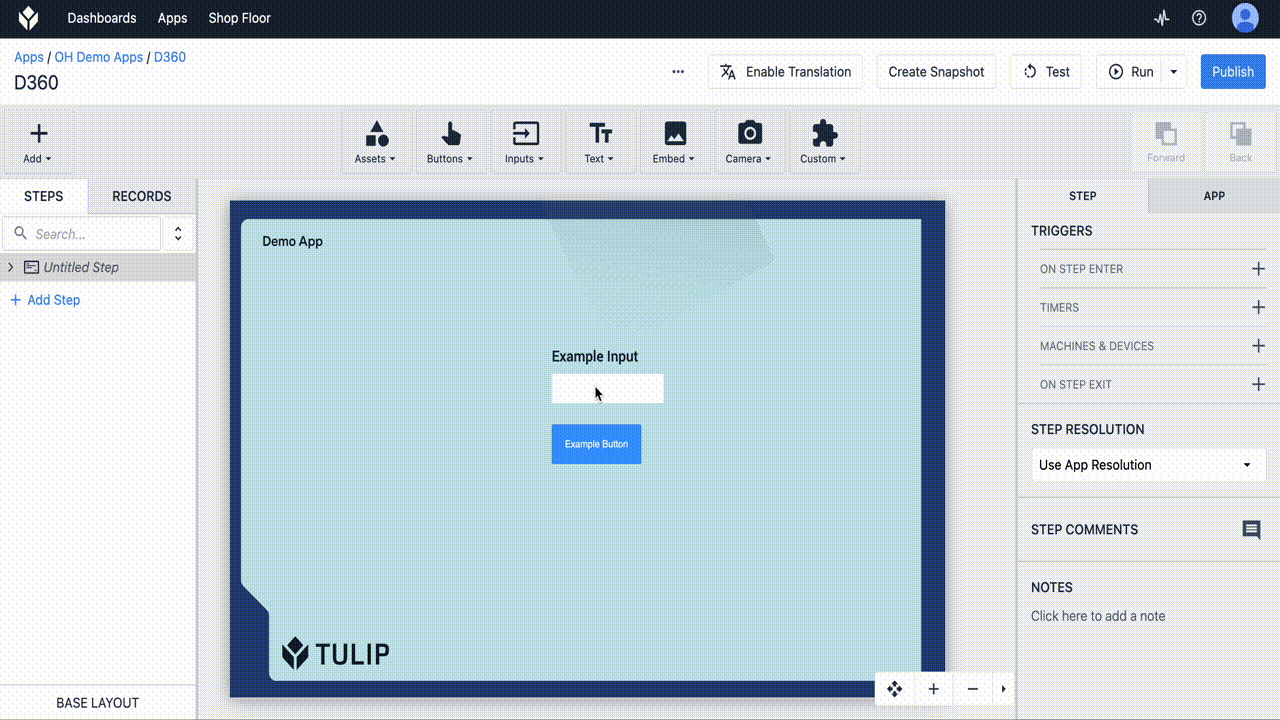
Sorgenti dati dei widget
Il contenuto visualizzato per i widget è diverso per i vari widget, ma il processo di mappatura non varia. L'impostazione Datasource definisce l'origine del contenuto del widget. Quando si aggiungono i widget per la prima volta, i loro dati non sono mappati.
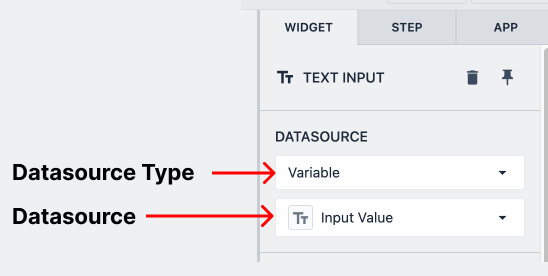
Tipo di fonte è il tipo di fonte a cui il widget è mappato. Tra gli esempi vi sono Variabili, Campi di record di tabella, Attributi di macchina e altro.
Datasource è l'attributo specifico di quel tipo a cui il widget è mappato.
A warning icon appears in the corner of an input to indicate that no datasource is selected.
Mappatura dei dati
Per i widget di input, la fonte dei dati rappresenta la posizione in cui vengono memorizzati gli input dell'utente. Per tutti gli altri widget, la fonte dei dati rappresenta la fonte dei dati che il widget visualizza.
Molti widget sono legati ai dati. Il contenuto dei widget può essere guidato da dati dinamici, come record di tabelle o variabili. I widget di input possono anche essere usati per popolare i dati nelle variabili o nei campi dei record di tabella.
I widget di input sono in lettura/scrittura con la loro fonte di dati; le modifiche all'input cambieranno il valore della fonte di dati. La maggior parte dei widget sono di sola lettura, cioè possono essere guidati da dati dinamici, ma non possono influire direttamente sul valore della loro fonte di dati.
Widget guidati dai dati
Alcuni widget possono essere popolati da dati dinamici. Nella maggior parte dei widget dinamici, l'impostazione Datasource indica quali dati guidano lo stato del widget.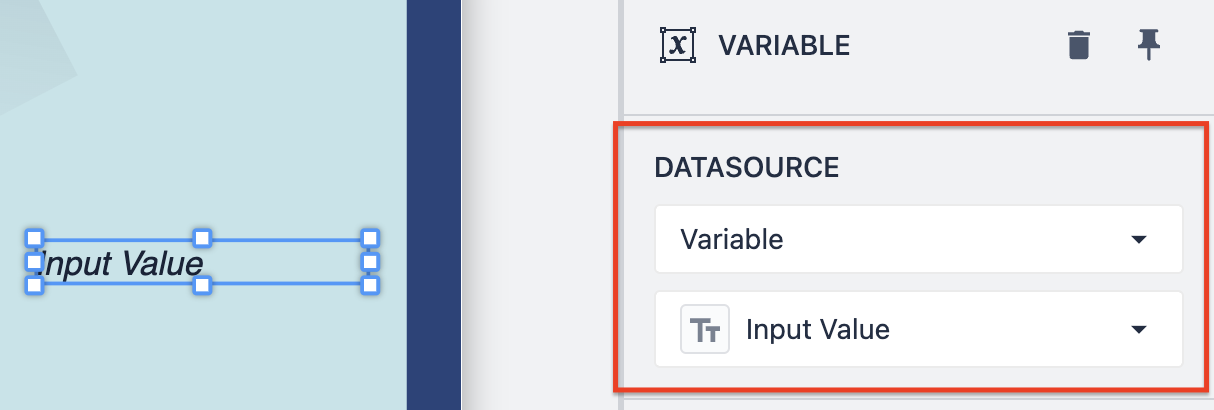
ColoreTutte leproprietà del colore possono essere impostate staticamente o dinamicamente in base a una variabile.
VariabileIlcontenuto del widget Variabile può essere legato al valore di qualsiasi variabile dell'applicazione, compresi i colori. Questo widget cambia dinamicamente al variare della variabile di origine.
Record di tabellaIlwidget record di tabella riflette il valore corrente di un intero record o di un singolo campo del record di tabella.
Tabella interattivaIlwidget Tabella interattiva visualizza lo stato attuale di una tabella.
Stilizzazione
È possibile modificare le seguenti proprietà dei widget dopo che sono stati caricati su Tulip nel riquadro contestuale sul lato destro dello schermo. Le opzioni di stile variano a seconda del widget, ma la maggior parte dei widget ha le opzioni elencate di seguito:
- Dimensione del carattere
- Colore del carattere
- Stile del carattere
- Allineamento del testo del pulsante
- Colore del pulsante
- Dimensione
- Rotazione
- Ombra a goccia
- Raggio del bordo
- Lampeggiante
Trigger dei widget
I diversi widget hanno un determinato comportamento che determina la logica di attivazione.
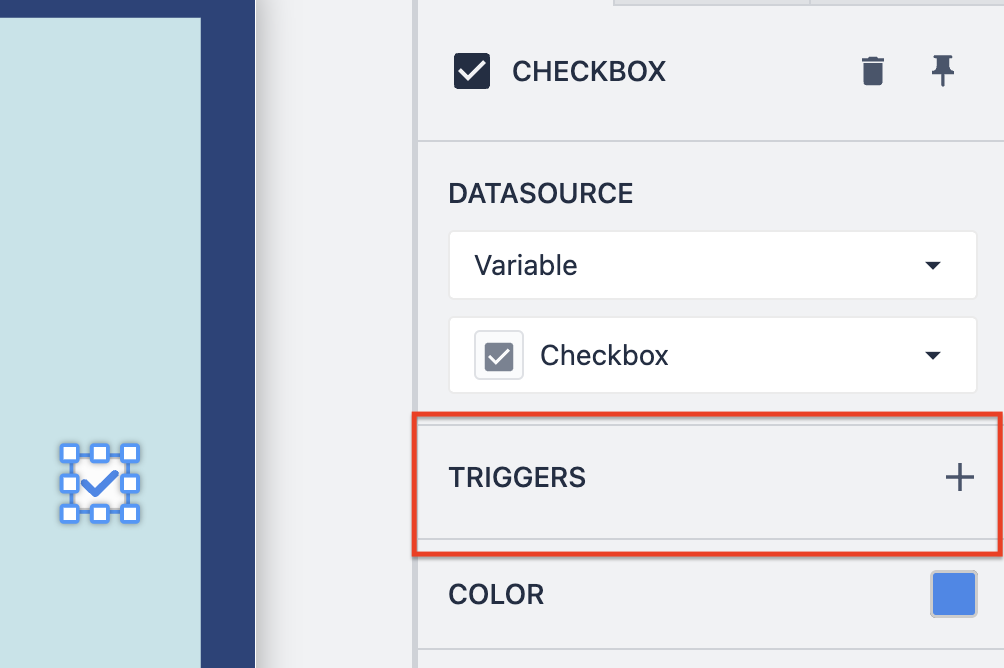
Widget di inputPertutti i widget di input, quando l'input viene modificato, i loro trigger vengono eseguiti.:::(Info) (NOTE)
In the case of Number and Text input widgets, Triggers will fire on users clicking [Enter]
:::
Tabella interattivaQuandol'utente seleziona una riga, viene eseguito il relativo trigger. Inoltre, tale riga verrà caricata nel segnaposto del record della tabella impostato nell'impostazione del widget Linked Record. Per saperne di più sul widget Tabella interattiva, vedere qui.
For rows in the interactive table widget to be selectable, its Linked Record field must be tied to a table record placeholder.

